July 19
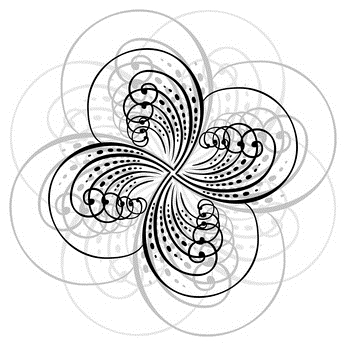
Conversione di un grafico per l'utilizzo su un Plotter / Cutter richiede la conoscenza di grafica vettoriale. Grafica vettoriale sono scalabili di qualsiasi dimensione. La grafica vettoriale non sono basate su risoluzione delle immagini, come bitmap sono. La grafica vettoriale dipendono da formule matematiche che creano linee e curve che un Plotter / Cutter può leggere. Composto da una griglia di punti quadrati, bitmap vengono creati in un programma di fotoritocco, sono illeggibili a un Plotter / Cutter e devono essere convertiti in un formato vettoriale utilizzando il software design illustrazione.
Acquistare un programma di illustrazione che offre la possibilità di ricostruire i file grafici "raster" bitmap o. Scegliere un programma software che permette di visualizzare in anteprima in una modalità "wireframe" o "Outline", ed eseguire le regolazioni per la traccia finale.
Utilizzare un programma che offre un facile editing semplificando disegni vettoriali, riducendo al minimo "nodi", o punti per la creazione di disegni grafici dettagliati.
Selezionare un programma che offre i colori e le linee conservate dalla grafica originale. Scegliere i programmi in grado di rimuovere sfondi per la conversione facile quando importato in un Plotter / Cutter.
4 Salvare un grafico da un programma di fotoritocco come bitmap, BMP. Scegliere "File", poi "Salva con nome" dal menu a discesa nella parte superiore del documento. Scegliere dove si desidera salvare il file sul disco rigido. Selezionare "Enter".
5 Aprire un programma di illustrazione. Creare un nuovo documento selezionando "File", quindi "Nuovo". Dimensioni l'immagine in scala.
6 Premere il tasto "CTRL / CMD" + "R" per mostrare i governanti nel documento, o scegliere "Visualizza", quindi "Mostra righelli". Creare margini delle linee guida tenendo premuto il pulsante del mouse, quindi trascinare le linee guida da entrambe le superiori e laterali governanti.
7 Selezionare "File", poi "Place" o "File", poi "Importa", mettendo il file nel documento. Ingrandire o ridurre il file, se necessario, il montaggio della grafica nella vostra zona di margine.
8 Tenere premuto il tasto "Shift" quando si trascina l'immagine, dimensioni, mantenendo le proporzioni della grafica. Selezionare "Enter", finendo la procedura di importazione.
9 Cliccare sul grafico. Scegliere "Oggetto", quindi "Traccia" dal menu a discesa. Utilizzare una funzione tracciato prestabilito o personalizzare i controlli in base alle proprie esigenze.
10 Scegliere tra le modalità colore per colore, scala di grigi o in bianco e nero. Sperimentare le diverse impostazioni del programma di software specifico.
11 Utilizzare la funzione "Blur", prima traccia per lisciare le linee frastagliate e di togliere i piccoli punti o "artefatti" nella bitmap. Utilizzare un valore numerico più elevato per un percorso agevole.
12 Rimuovere lo sfondo dall'immagine, riducendo i nodi nel grafico selezionando "Ignora bianco" o "Rimuovi sfondo".
13 Scegliere "Preview", osservando come apparirà l'immagine tracciata. Selezionare "Invio" o "Traccia".
14 Selezionare "Espandi" dal menu "oggetti" nella parte superiore del documento per la visualizzazione del tracciato vettoriale.
15 Utilizzare lo strumento penna, la manipolazione di tutte le linee che si intersecano o necessitano di ulteriori regolazioni per la produzione di un percorso liscio. Premere la lettera "P" per selezionare lo strumento penna o selezionare l'icona dello strumento penna dalla barra degli strumenti.
16 Scegliere altre opzioni tenendo premuto il pulsante del mouse sullo strumento penna nella barra degli strumenti e selezionando a scelta dal menu a comparsa.
17 Selezionare il segno "più", "+", o segno "meno", "-" per aggiungere o rimuovere punti di un tracciato.
18 Premere "Shift" + "C" per la conversione di un punto di ancoraggio alla volta. Selezionare più punti tenendo premuto il tasto "Shift" mentre si selezionano i punti con lo strumento di selezione e scegliendo "Converti selezionati punti di ancoraggio per Smooth" nella casella delle opzioni del pannello di controllo.
19 Salvare il file sul disco rigido, quindi utilizzare il comando "Importa" o "luogo" nel software il taglio di vinile, seguendo le istruzioni del software developer trovano nel file "Help" del vostro programma vettoriale specifica.
